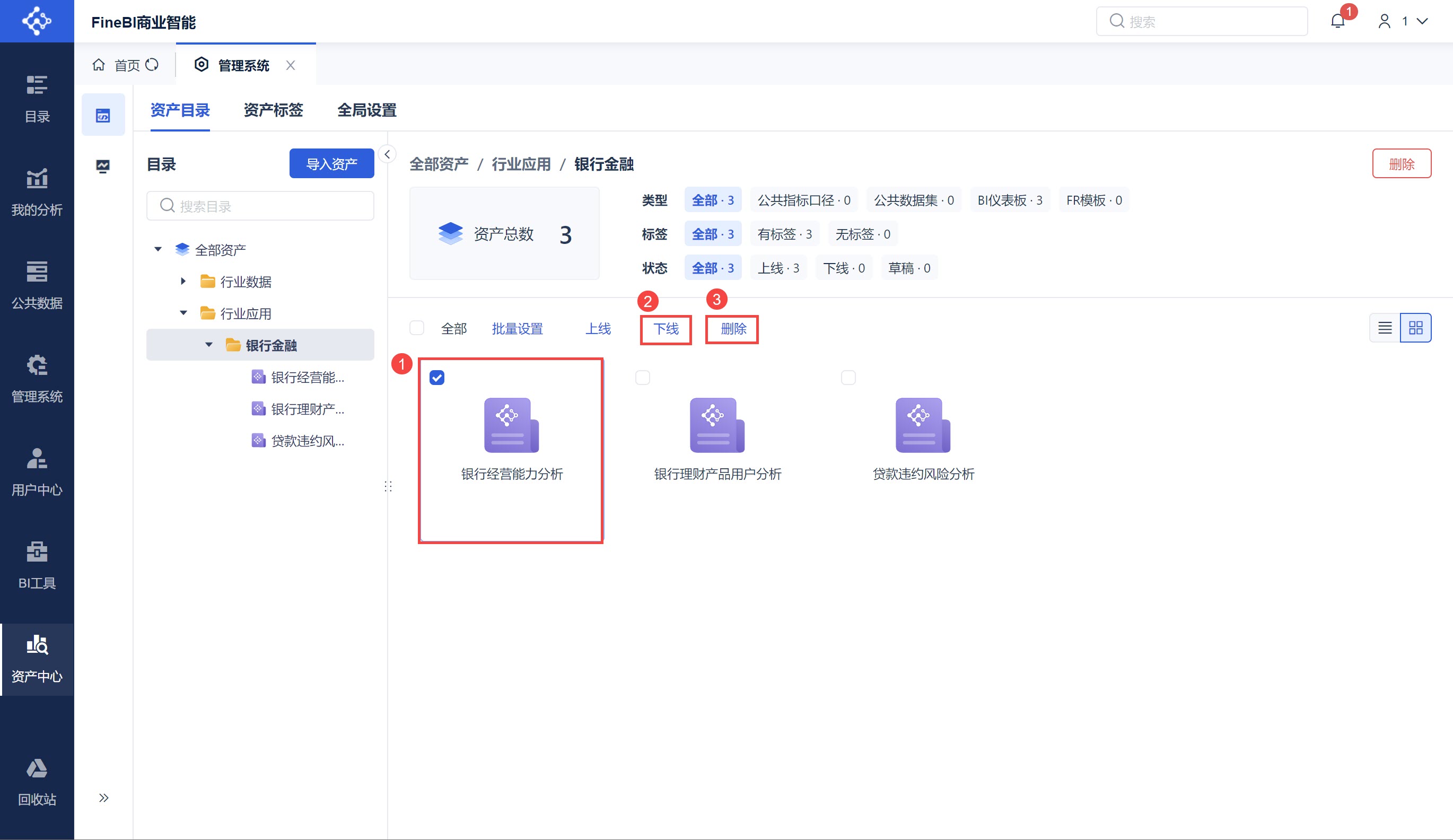1. 概述编辑
1.1 应用场景
企业中存在众多的数据资产,在开始数据管理前,数据管理者或数据提供者需要先确定业务的需求,同时对数据进行整理收集或预处理,同时确保数据质量以及标准后即可开始导入数据资产。
1.2 使用前提
1)安装资产中心
本文需要先安装「资产中心」相关功能,方可进行。功能简介和获取方式请参考:资产中心简介
2)操作者
本文操作仅支持超级管理员进行,不支持下放操作权限给其他用户。
3)新建标签
资产上线时需要选择标签,为指标进行分类。
因此超管需要先在资产管理中,创建好各类待使用的标签,方可成功发布并上线指标。该操作请参考:资产标签
2. 导入资产编辑
在 FineBI 工程中支持导入资产类型分为:公共数据中的表,BI工程目录中挂载的BI模板、FR模板。
管理员可手动导入这些资产,也可开启配置,让系统自动同步资产。
2.1 手动导入公共数据
1)超管登录FineBI系统,选择「资产中心」,点击「管理系统」,如下图所示:
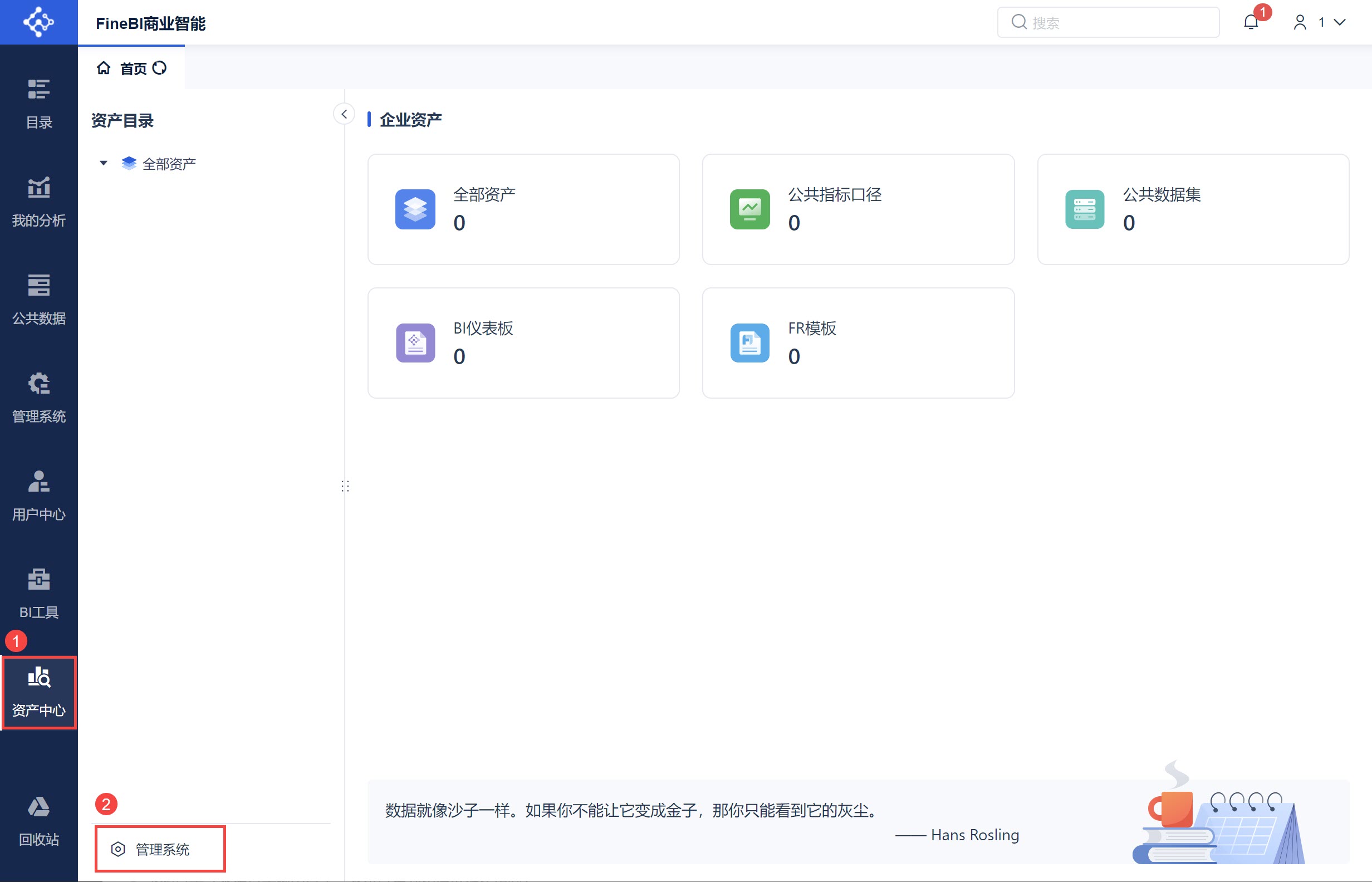
2)在管理系统中选择「资产目录」,点击「导入资产」,选择「公共数据」,如下图所示:
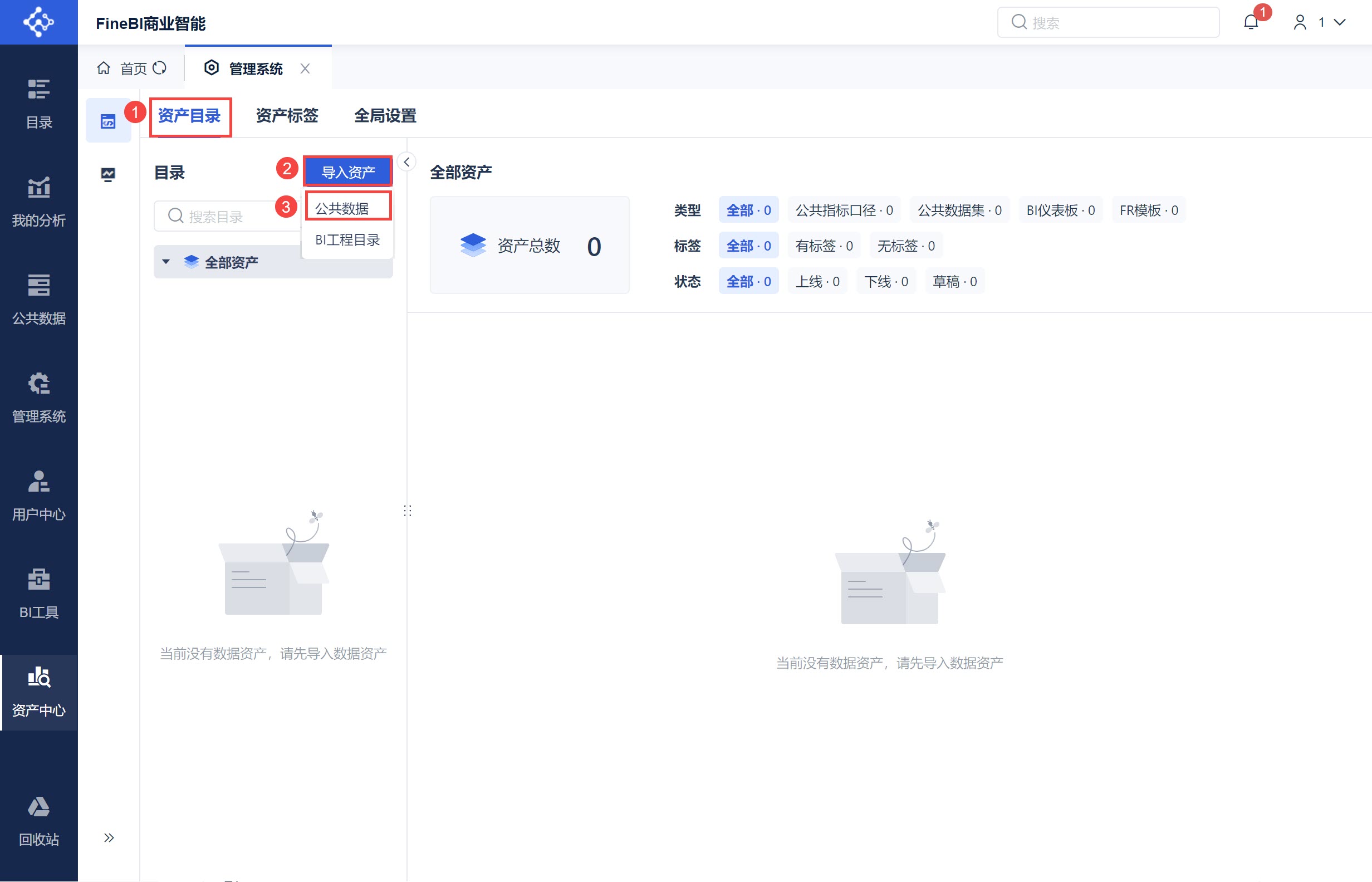
3)在弹窗中勾选「行业数据>金融银行」,点击导入,如下图所示:
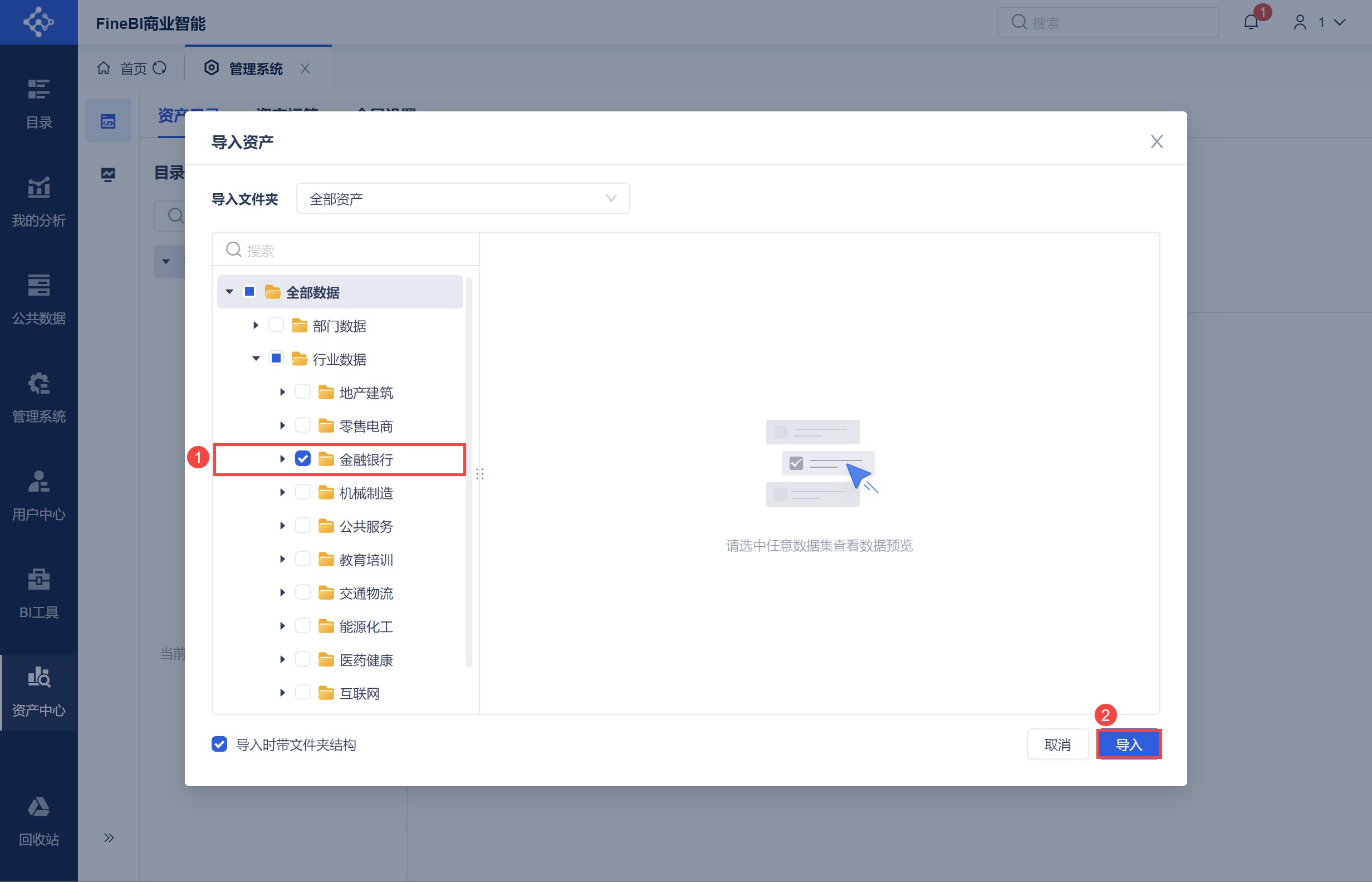
4)完成导入后即可在「管理系统>资产目录」中查看对应的公共数据,如下图所示:

2.2 导入BI工程目录
1)超管登录「数据决策平台」,选择「资产中心」,点击「管理系统」,在管理系统中选择「资产目录」,点击「导入资产」,选择「公共数据」,如下图所示:
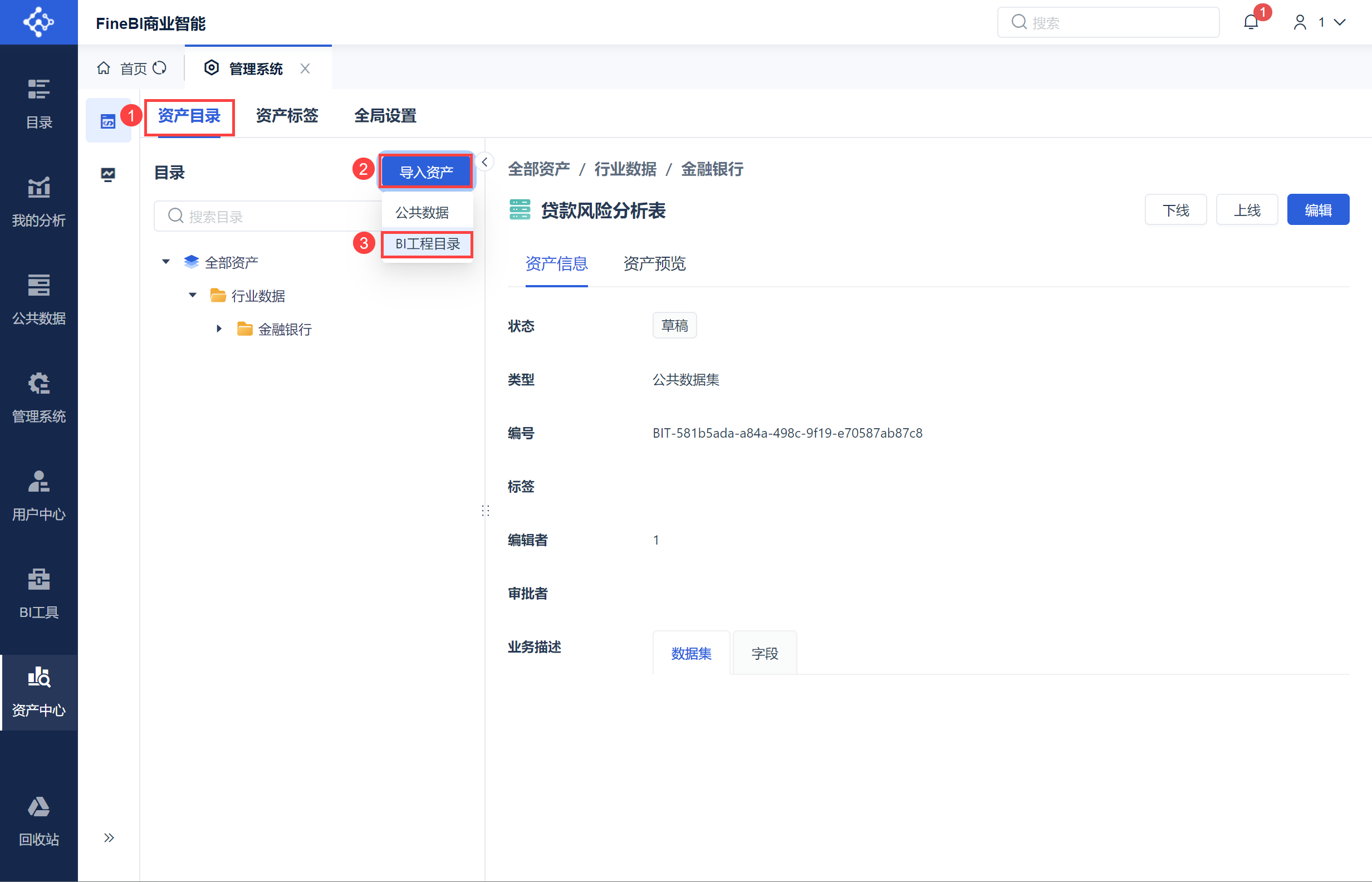
2)在弹窗中勾选「行业应用>银行金融」,点击导入,如下图所示:
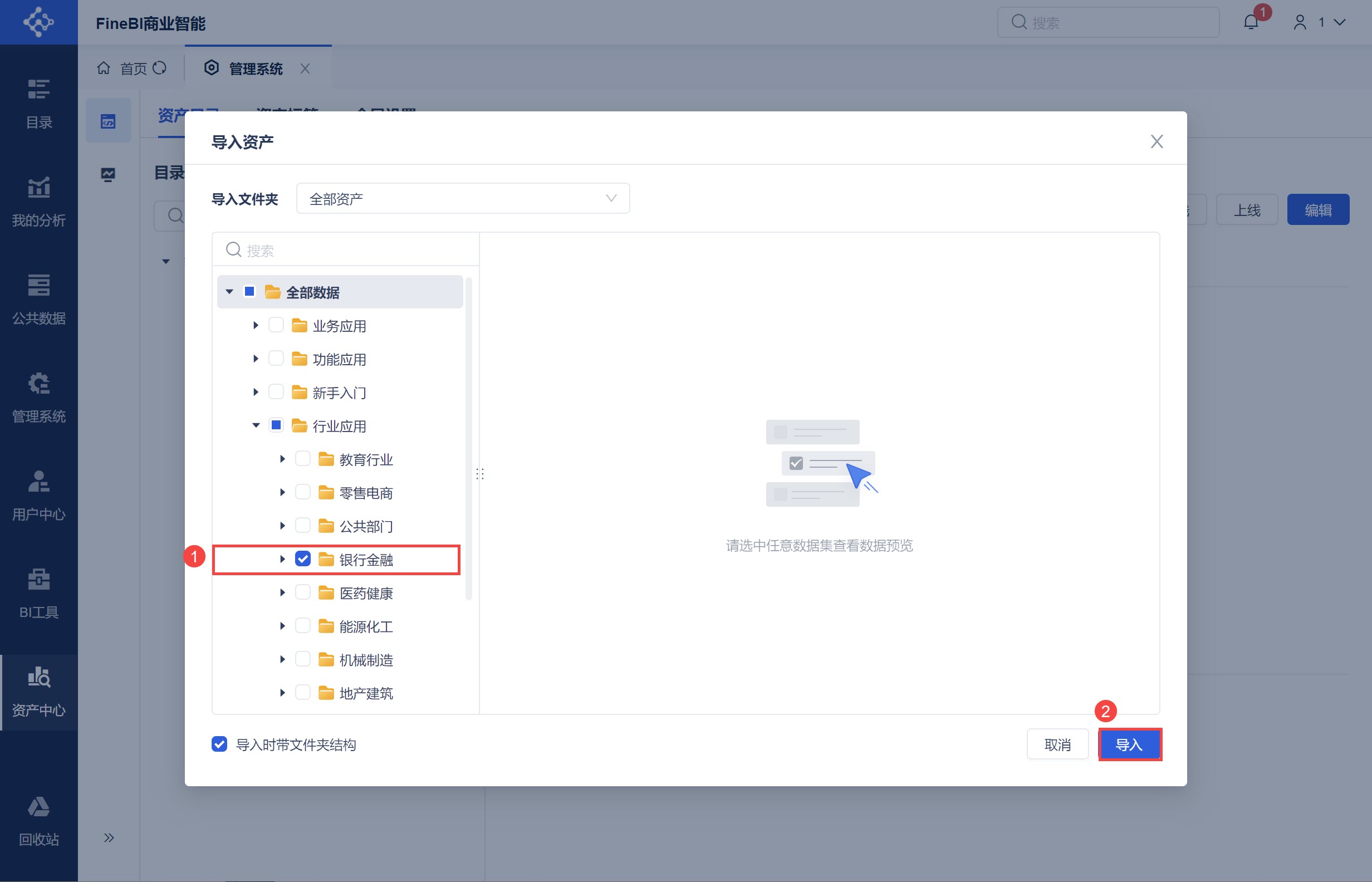
3)完成导入后即可在「管理系统>资产目录」中查看对应的仪表板,如下图所示:

3. 编辑资产编辑
完成资产导入和创建标签后,我们需要对资产进行编辑,为资产设置标签、编辑者以及审批者。可以对整个文件夹中的资产进行批量设置,也可以对每个资产单独进行设置。
公共数据和 BI 工程目录编辑方法相同,此处以公共数据举例。
3.1 对资产进行单独编辑
1)点击上方的标题处选择「资产目录」,选择在目录中选择对应的资产,点击「编辑」,如下图所示:
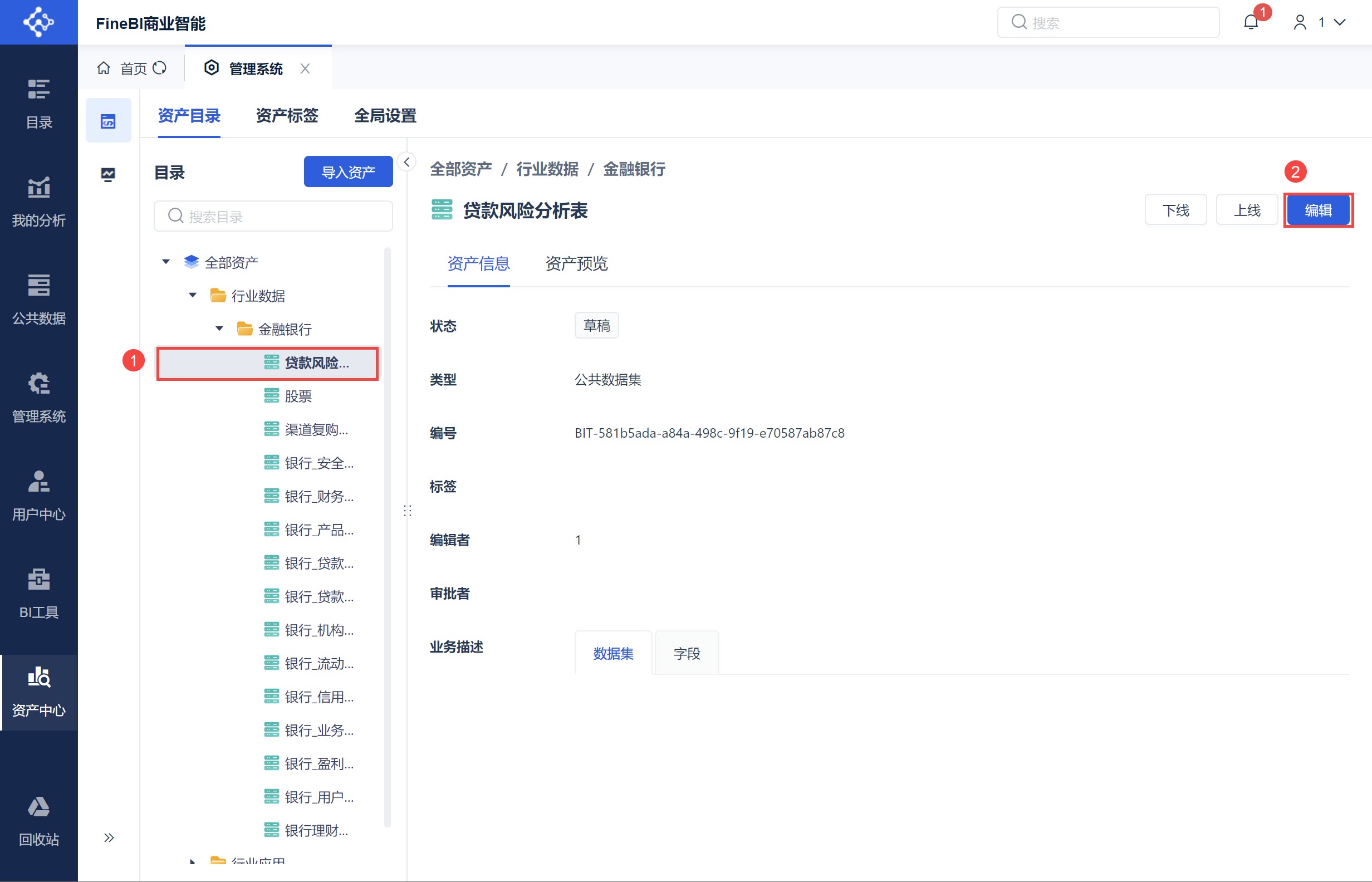
2)在编辑页面设置「名称」、「标签」、「编辑者」、「审批者」、「业务描述」,完成后保存即可,如下图所示:
名称:可自定义该资产的名称。
标签:可根据资产的类别和实际用途,为其选择对应的标签。
编辑者:需要超管为用户开通资产的编辑权限,编辑者可以对上线资产的描述、标签以及业务描述进行修改,辅助审批者管理已经上线的资产。
审批者:负责审批用户对资产的查看、使用等申请。仅超管均有审批者权限。
业务描述:公共数据可以数据集和字段分别添加描述,仪表板仅支持对仪表板添加描述。

3.2 对文件夹中的资产批量编辑
点击上方的标题处选择「资产目录」,选择在目录中选择对中对应的文件夹,勾选「全部」,选择「批量设置」,在对话框中设置「标签」、「编辑者」、「审批者」完成后点击确定即可,如下图所示:
注:批量设置的标签会去重新增;批量设置的编辑者和审批人会覆盖已有设置。
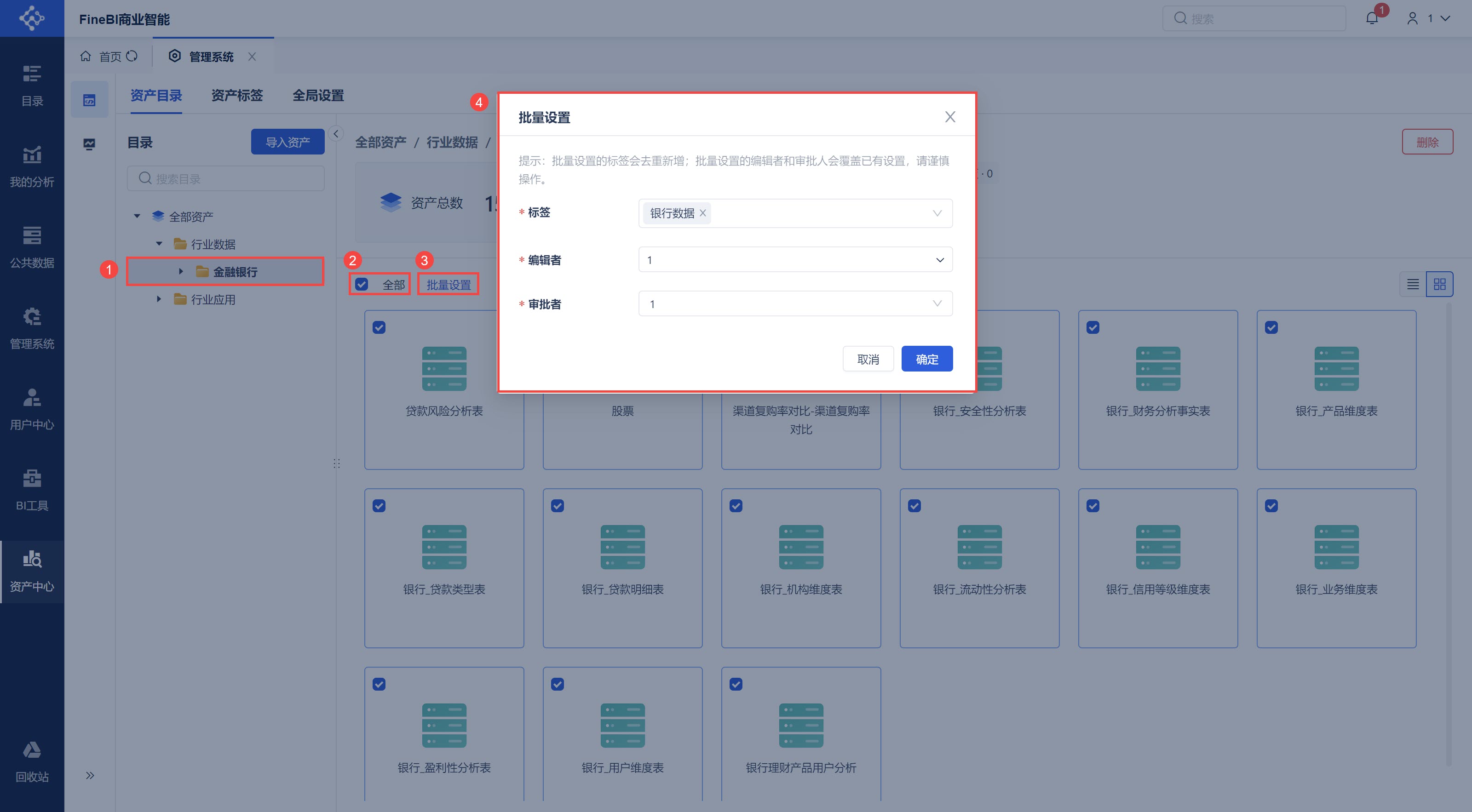
4. 资产上下线编辑
4.1 资产上线
选中对应的资产,点击「上线」,即可将对应的资产上线到资产中心,如下图所示:
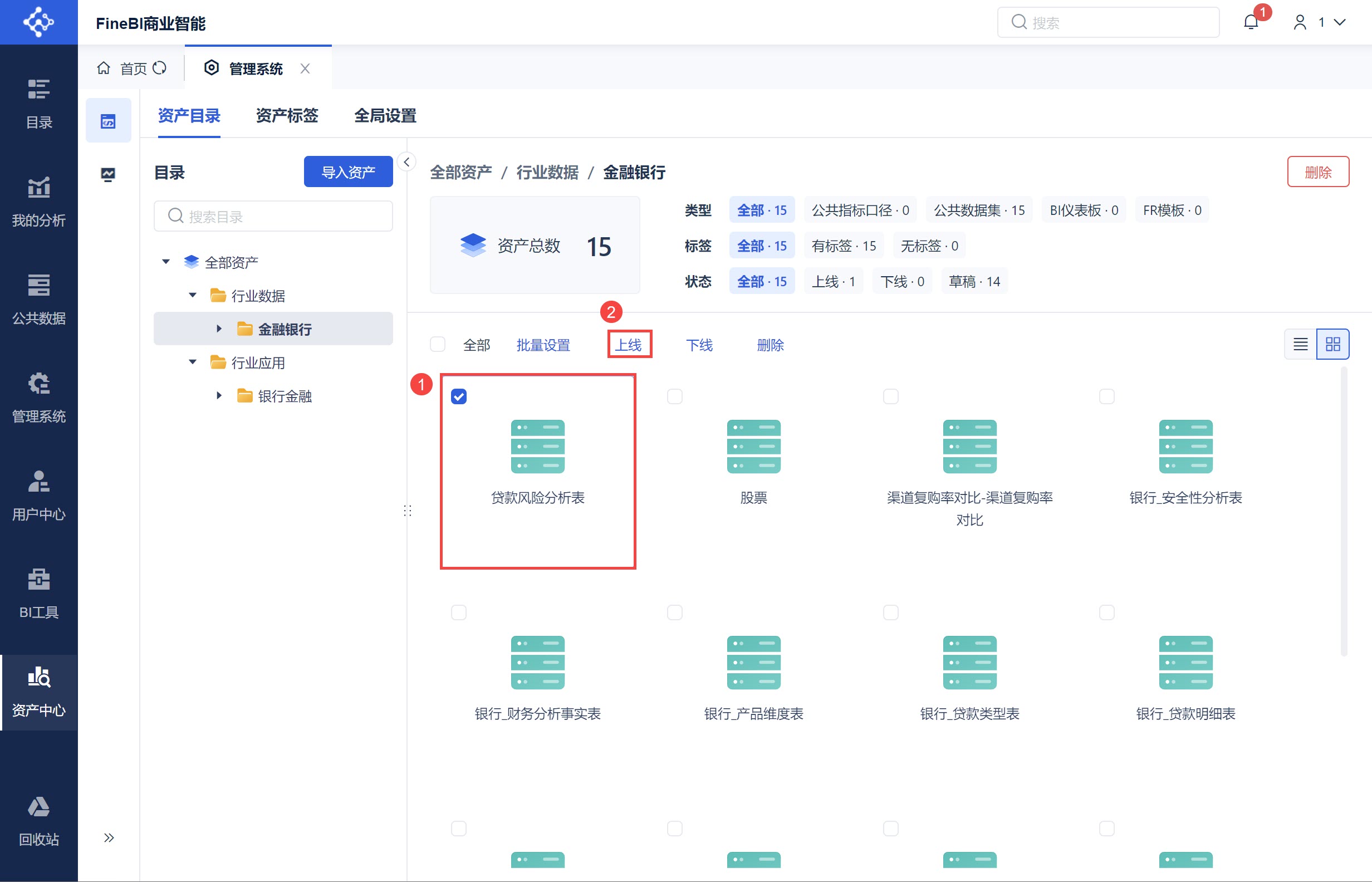
或选择对应的文件夹,勾选「全部」,点击「上线」,即可将选中的资产上架到资产中心,如下图所示:
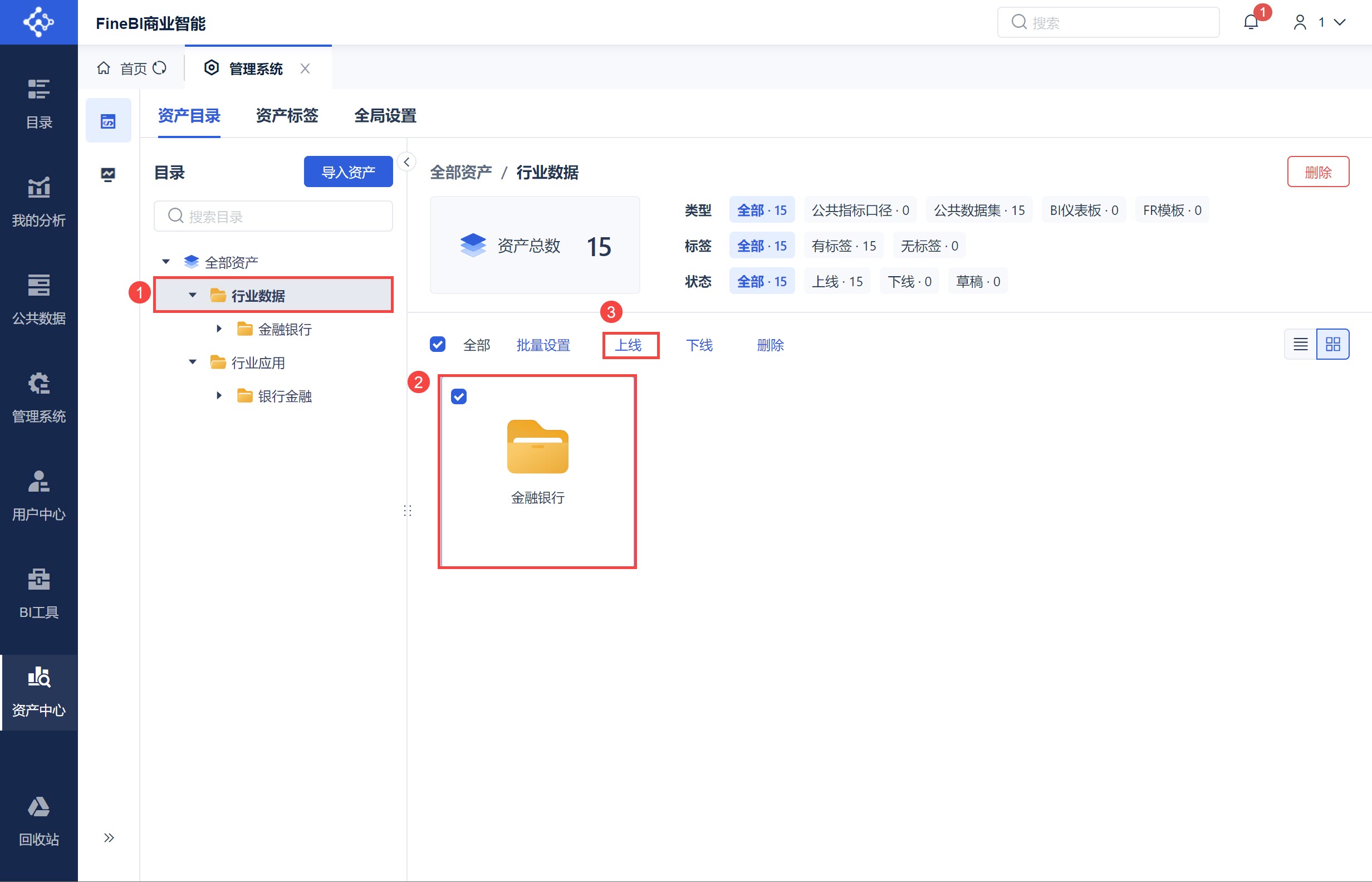
4.2 资产下线
选中对应的资产,或在文件夹中勾选对应的资源,点击「下线」,即可将选中的资产从资产中心下线,如下图所示:
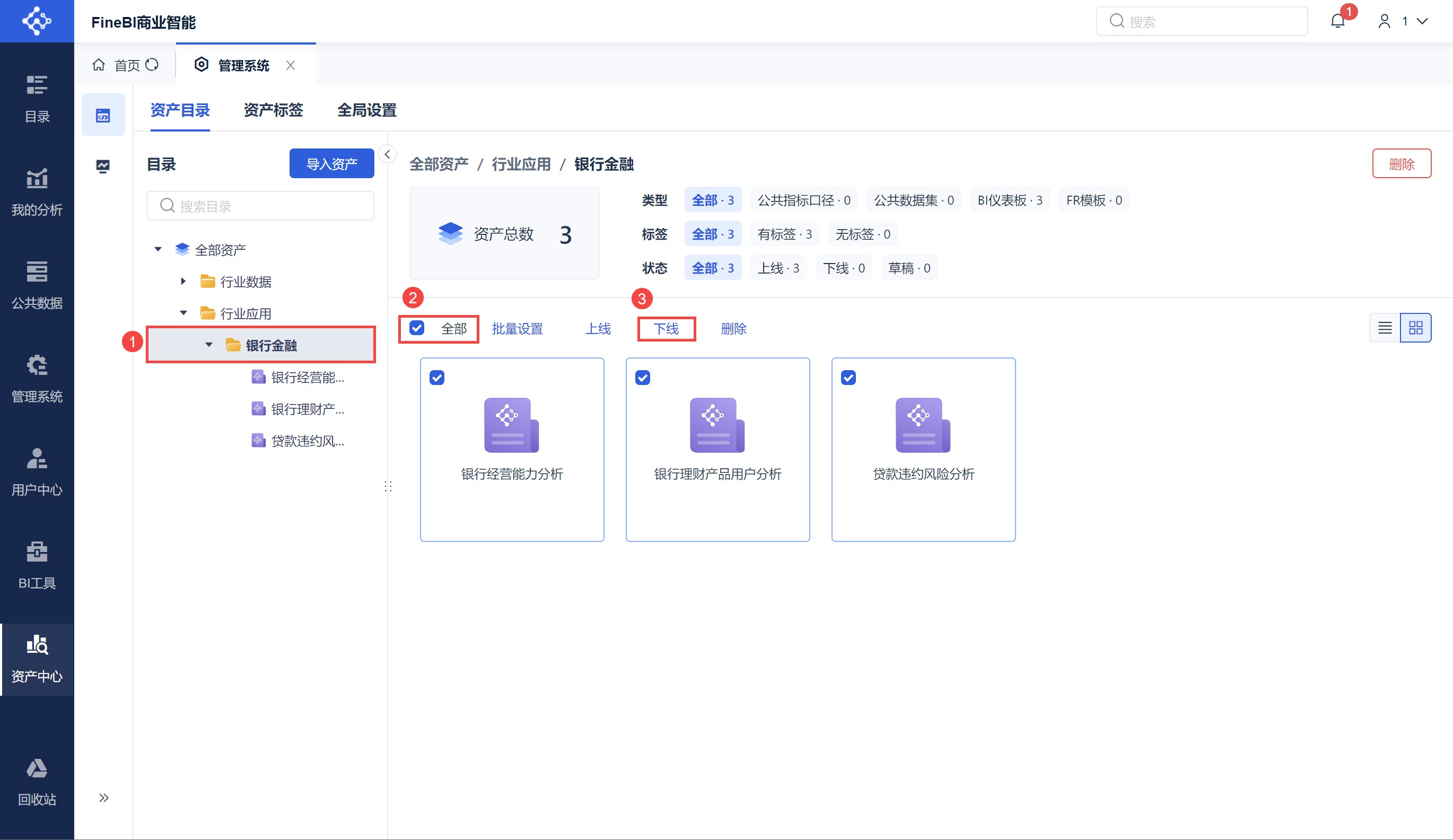
4.3 删除资产
当资产老旧或质量等不符合要求,需要删除时,需要先将资产从资产中心中下线后,再删除,如下图所示: